De instellingen Lezen bepalen hoe bezoekers je blog zien. Je vindt deze instellingen via Instellingen → Lezen:
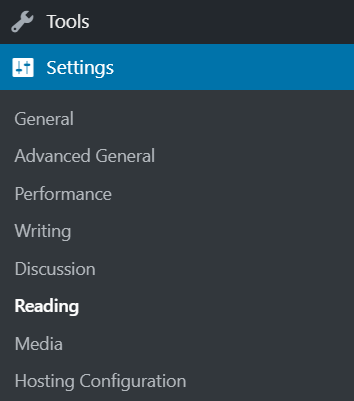
In deze handleiding
Gebruik deze instelling om te kiezen wat er wordt weergegeven op de startpagina van je site. Je kan kiezen uit:
- Een feed van je meest recente blogberichten.
- Een statische pagina, d.w.z. een pagina die je hebt gemaakt en gepubliceerd via Mijn site → Pagina’s.
- Als je voor een statische pagina kiest, heb je ook de optie om een pagina te selecteren die een feed van je meest recente berichten toont. Je kan hiervoor een pagina maken genaamd ‘Blog’ of ‘Nieuws’ of iets soortgelijks.
📌
Kan je deze instellingen niet vinden? Controleer dat je ten minste één gepubliceerde pagina hebt. Als al je pagina’s concepten of privé zijn, zul je deze instellingen niet zien.
Met Maximumaantal weer te geven pagina’s kan je kiezen hoeveel blogberichten er per pagina worden weergegeven. De standaardinstelling is 10 berichten per pagina.
Als je een hoger aantal berichten per pagina instelt, kan dit de laadtijd van je blog beïnvloeden, aangezien je per pagina aanzienlijk meer gegevens moet laden. De standaardinstelling is 10 berichten per pagina om een snelle laadtijd te verzekeren.

Met Syndicatiefeeds toon de nieuwste kan je instellen hoeveel blogberichten er tegelijkertijd worden verzonden via je RSS-feed (deze vind je op https://example.wordpress.com/feed/).

Je kan voor elk artikel in een feed de optie Volledige tekst of Samenvatting selecteren. Volledige tekst betekent dat de volledige inhoud van een bericht in de feed wordt weergegeven. Samenvatting betekent dat alleen de eerst 55 woorden in de feed worden getoond, samen met de optie om de rest van het bericht te lezen.
Opmerking: Een samenvatting weergeven in de Reader werkt alleen op WordPress.com-sites met geïnstalleerde plugins of zelf-gehoste WordPress-sites die met Jetpack zijn verbonden.
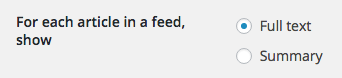
Opmerking: Deze functie heeft ook invloed op hoeveel van de inhoud van je bericht naar je e-mailabonnees wordt verstuurd.
Om alleen een korte samenvatting te tonen in de e-mail naar abonnees, selecteer je de optie Samenvatting.
Als de optie ‘Volledige tekst’ is ingesteld, krijgen je volgers de volledige inhoud van je berichten te zien. Je kunt ook de inhoud van ieder blogbericht in tweeën opdelen als je dat liever wilt. Dit kan met behulp van de tag Meer.
Alles wat boven de tag Meer staat, is zichtbaar op je homepage en in de e-mails naar je volgers. Daaronder staat een link waarop de gebruikers kunnen klikken om verder te lezen. Alles wat onder die tag staat, is alleen zichtbaar op de pagina van het desbetreffende bericht.
Zichtbaarheid site wordt uitgebreid uitgelegd op onze ondersteuningspagina over Privacy.
Gerelateerde berichten bevat opties voor het gedeelte Gerelateerde berichten.
- Met Toon gerelateerde content na berichten kan je het gedeelte met gerelateerde berichten in- en uitschakelen.
- Om het gedeelte met gerelateerde berichten duidelijk te scheiden van de rest van je inhoud, kan je met het tweede selectievakje de header ‘Gerelateerd’ boven dit gedeelte weergeven.
- Je kan ervoor kiezen om miniatuurafbeeldingen weer te geven met het selectievakje Gebruik een grote en visueel aantrekkelijke lay-out.
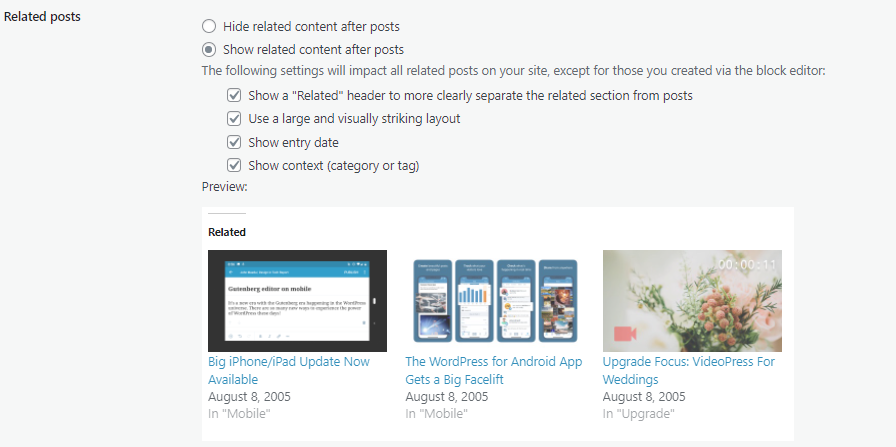
Ga naar de ondersteuningspagina Gerelateerde berichten voor meer informatie over deze functie.
Tekst e-mail blog volgen
Je kan de tekst wijzigen van de uitnodiging die naar de volgers van je blog wordt gestuurd. WordPress voegt automatisch abonnementgegevens aan de e-mail toe.

Tekst e-mail reactie volgen
Je kan ook de tekst wijzigen van de uitnodiging die naar de volgers van een reactie wordt gestuurd. WordPress voegt automatisch abonnementgegevens aan de e-mail toe.

Fouten voorpagina
Als je op de voorpagina van je blog de foutmelding geen inhoud gevonden of we kunnen de pagina waar je naar zoekt niet vinden te zien krijgt, betekent dit dat je voorpagina onjuist is geconfigureerd.

De meest voorkomende redenen voor dit foutbericht zijn:
- Je hebt je voorpagina zo ingesteld dat het je meest recente berichten weergeeft, maar je hebt nog geen blogberichten gepubliceerd. Er is dus niks om weer te geven op je voorpagina. Je kan dit oplossen door een nieuw blogbericht te publiceren. Je doet dat door naar Mijn sites → Berichten → Nieuw bericht toevoegen te gaan en te beginnen met schrijven!
- Je hebt je voorpagina zo ingesteld dat het een statische pagina weergeeft, maar je hebt geen weer te geven pagina geselecteerd in de instellingen voor Lezen of je hebt een niet-gepubliceerde pagina geselecteerd (dit kan een verwijderde pagina of een concept zijn). Je kan dit oplossen door onze gids over het instellen van een Statische voorpagina te raadplegen en te controleren dat je een gepubliceerde pagina hebt geselecteerd.